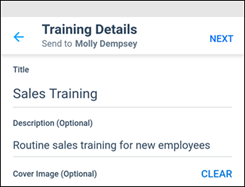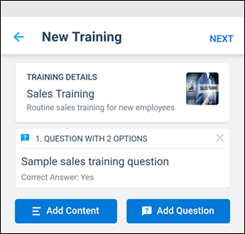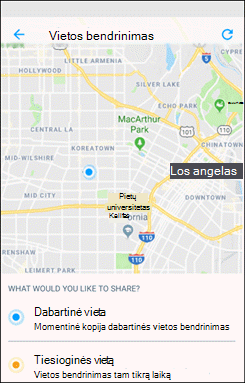Naudodami Microsoft Kaizala galite palengvinti ir efektyviau valdyti kasdienį darbą naudodami "Kaizala" veiksmus. Naudokite paruoštas naudoti veiksmų korteles norėdami sukurti apklausą ar apklausą, pateikti sąskaitas ir sąskaitas faktūras, kurti užduotį, bendrinti kontrolinius sąrašus, planuoti susitikimą ir kt. Taip pat galite sukurti savo tinkintas veiksmų korteles.

Skelbimas
Pateikite svarbius pranešimus arba bendrinkite naujinimus su visais grupės nariais.
-
Atidarykite grupę arba pokalbį, iš kurio norite siųsti veiksmą, tada bakstelėkite Priedo

-
Dalyje Veiksmai > bakstelėkite Pranešimas.
(Jei ieškomas veiksmas ten nėra, bakstelėkite Įtraukti daugiau, tada pasirinkite veiksmą.)
-
Įveskite pavadinimą ir aprašą.
-
Norėdami įtraukti raiškiojo turinio, pasirinkite Įtraukti nuotraukų ir kt., tada pasirinkite Nuotrauka, Dokumentas arba Garsas.
-
Peržiūrėkite savo pranešimą.
-
Bakstelėkite Siųsti.
Taip pat galite pridėti nuotraukų ir vaizdo įrašų skelbimuose. Dalyviai bendrauja su jumis naudodami patinkantį tekstą ir komentarus.

Dalyvavimas
Pažymėkite savo lankomumą naudodami vietą ir nuotrauką.
-
Atidarykite grupę arba pokalbį, iš kurio norite siųsti veiksmą, tada bakstelėkite Priedo

-
Dalyje Veiksmai > bakstelėkite Dalyvavimas.
(Jei ieškomas veiksmas ten nėra, bakstelėkite Įtraukti daugiau, tada pasirinkite veiksmą.)
-
Pasirinkite reikiamą kontaktą, tada pasirinkite Data ir laikas. Pažymėkite žymės langelį, kad būtų renkamas atsakymas su nuotrauka.
-
Bakstelėkite Siųsti užklausą.
-
Norėdami atsakyti, pasirinkite kontaktą, tada pasirinkite Žymėti lankomumą.
-
Toliau suteikite prieigą prie įrenginio buvimo vietos informacijos, tada pasirinkite Bendrinti dabartinę buvimo vietą.
-
Bakstelėkite, kad atidarytumėte fotoaparatą ir užfiksuotumėte nuotrauką.
-
Jei norite, įveskite Pastabos , tada pasirinkite Pirmyn.
-
Peržiūrėkite atsakymą, tada bakstelėkite Pateikti.
Norėdami patikrinti visų dalyvavimą, bakstelėkite kortelę, kad peržiūrėtumėte išsamų sąrašą dalyje Visi atsakymai .

Kontrolinis sąrašas
Kurkite bendrinamus užduočių sąrašus ir bendradarbiaukite su kitais.
-
Atidarykite grupę arba pokalbį, iš kurio norite siųsti veiksmą, tada bakstelėkite Priedo

-
Dalyje Veiksmai > bakstelėkite Kontrolinis sąrašas.
(Jei ieškomas veiksmas ten nėra, bakstelėkite Įtraukti daugiau, tada pasirinkite veiksmą.)
-
Pasirinkite reikiamą kontaktą.
-
Įveskite kontrolinio sąrašo pavadinimą, tada įveskite kontrolinio sąrašo elementą.
-
Pasirinkite Įtraukti daugiau elementų , kad įvestumėte daugiau elementų.
-
Bakstelėkite Siųsti.
Vartotojai gali pažymėti kontrolinio sąrašo elementus kaip užbaigtus spustelėdami Naujinti dabar. Norėdami patikrinti elementų būseną, bakstelėkite kortelę ir patikrinkite sekciją Būsena .

Darbas
Priskirti užduotis žmonėms ir sekti baigimo būseną.
-
Atidarykite grupę arba pokalbį, iš kurio norite siųsti veiksmą, tada bakstelėkite Priedo

-
Dalyje Veiksmai > bakstelėkite Užduotis.
(Jei ieškomas veiksmas ten nėra, bakstelėkite Įtraukti daugiau, tada pasirinkite veiksmą.)
-
Įveskite užduoties aprašą, nustatykite terminą ir pasirinkite žmones, kuriems norite priskirti užduotį.
-
Jei norite, pasirinkite Rodyti tik man rezultatus.
-
Bakstelėkite Siųsti užduotį.
Jei jums buvo priskirta užduotis, galite reguliariai atnaujinti savo būseną. Kaip darbo kūrėjas, galite stebėti visų darbo būseną. Bakstelėkite kortelę, kad peržiūrėtumėte naujinimų sąrašą.

Susipažinkime
Planuokite ir nustatykite naujus susitikimus ir pakvieskite kitus prisijungti.
-
Ekrano apačioje bakstelėkite skirtuką Pokalbiai , kad pradėtumėte arba atidarytumėte pokalbį.
-
Bakstelėkite "Kaizala" veiksmai, tada pasirinkite Susitikti.
-
Įveskite susitikimo pavadinimą, pasirinkite datą ir laiką, tada pasirinkite trukmę.
-
Įveskite vietą arba pasirinkite dabartinę vietą arba ieškokite vietos ir ją pasirinkite.
-
Jei norite, pasirinkite Tik man matomi atsakymai.
-
Bakstelėkite Siųsti.
Vartotojai atsako pasirinkdami Taip, Ne arba Galbūt.
Norėdami peržiūrėti atsakymų momentinę kopiją, dalyje "Kaizala" veiksmai bakstelėkite kortelę Susitikti , kad pamatytumėte išsamų atsakymų sąrašą.

Nuotrauka su vieta
Bendrinti paveikslėlį, kuriame yra jūsų dabartinė vieta.
-
Ekrano apačioje bakstelėkite skirtuką Pokalbiai , kad pradėtumėte arba atidarytumėte pokalbį.
-
Bakstelėkite "Kaizala" veiksmai, tada pasirinkite Nuotrauka su vieta.
-
Nufotografuokite vietą.
-
Pasirinkite tikslią vietą iš netoliese esančių vietų sąrašo.
-
Kai pasirenkate savo vietą, nuotrauka ir jūsų koordinatės išsiunčiamos jūsų kontaktui.
Pastaba: Šiam veiksmui negalite pasirinkti esamo paveikslėlio.

Greita apklausa
Užduokite klausimą ir gaukite atsiliepimą.
-
Atidarykite grupę arba pokalbį, iš kurio norite siųsti veiksmą, tada bakstelėkite Priedo

-
Dalyje Veiksmai > bakstelėkite Sparčioji apklausa.
(Jei ieškomas veiksmas ten nėra, bakstelėkite Įtraukti daugiau, tada pasirinkite veiksmą.)
-
Įveskite apklausos klausimą ir pasirinkimų sąrašą.
-
Pasirinkite galiojimo pabaigos datą ir laiką.
-
Jei norite, pasirinkite Tik man matomi atsakymai.
-
Bakstelėkite siuntimo piktogramą ekrano viršuje, kad publiktumėte apklausą grupėje.
Norėdami patikrinti apklausos atsakymus, bakstelėkite sparčiosios apklausos kortelę, kad pamatytumėte išsamų vartotojų ir jų atsakymų sąrašą dalyje Visi atsakymai . Galite eksportuoti šiuos rezultatus CSV faile.

Apklausa
Siųskite apklausas savo draugams ir darbo grupei.
-
Atidarykite grupę arba pokalbį, iš kurio norite siųsti veiksmą, tada bakstelėkite Priedo

-
Dalyje Veiksmai > bakstelėkite Apklausa.
(Jei ieškomas veiksmas ten nėra, bakstelėkite Įtraukti daugiau, tada pasirinkite veiksmą.)
-
Įveskite pavadinimą ir aprašą. Jei norite, įtraukite viršelio vaizdą.
-
Pasirinkite Pirmyn, tada bakstelėkite Įtraukti klausimą.
-
Įveskite klausimą ir reikiamus pasirinkimus. Jei reikia daugiau parinkčių, pasirinkite Įtraukti daugiau parinkčių.
-
Pasirinkite langelį, kad leistumėte pasirinkti daugiau nei vieną atsakymą, tada bakstelėkite Atlikta.

Prašyti vietos
Paprašykite grupės dalyvių bendrinti savo vietą.
-
Ekrano apačioje bakstelėkite skirtuką Aptikimas .
-
Bakstelėkite "Kaizala" veiksmai, tada pasirinkite Prašyti vietos.
-
Pasirinkite reikiamą kontaktą.
Kai grupės dalyviai pradeda bendrinti, galite stebėti jų eigą žemėlapyje. Kai vieta bendrinama, užklausos vietos kortelė atnaujinama būsena "x iš y priskirtų asmenų atsakė". Bakstelėkite kortelę, kad peržiūrėtumėte vietą.

Pateikti sąskaitą
Pateikite savo sąskaitas ir išlaidas.
-
Ekrano apačioje bakstelėkite skirtuką Aptikimas .
-
Bakstelėkite "Kaizala" veiksmai, tada pasirinkite Pateikti sąskaitą.
-
Pasirinkite reikiamą kontaktą.
-
Jei norite, įveskite SF Sumą ir pardavėjo pavadinimą.
-
Norėdami pridėti sąskaitą faktūrą, bakstelėkite Fotografuoti arba Įtraukti iš galerijos.
-
Bakstelėkite rodyklę.

Survey
Užduokite klausimų seką ir gaukite atsiliepimų.
-
Atidarykite grupę arba pokalbį, iš kurio norite siųsti veiksmą, tada bakstelėkite Priedo

-
Dalyje Veiksmai > bakstelėkite Apklausa.
(Jei ieškomas veiksmas ten nėra, bakstelėkite Įtraukti daugiau, tada pasirinkite veiksmą.)
-
Įveskite apklausos informaciją ir aprašą, tada bakstelėkite Pirmyn.
-
Bakstelėkite Įtraukti klausimą, pasirinkite klausimo tipą ir įveskite klausimus.
-
Jei reikia, pakeiskite numatytuosius parametrus.
-
Bakstelėkite Siųsti.
Galite pasirinkti, kad atsakymai būtų matomi visiems arba netgi leisti kelis atsakymus iš to paties vartotojo.
Norėdami patikrinti apklausos atsakymus, bakstelėkite apklausos kortelę, kad pamatytumėte išsamų vartotojų ir jų atsakymų sąrašą dalyje Visi atsakymai . Galite eksportuoti šiuos rezultatus CSV faile.

Mokymas
Publikuokite mokymo medžiagą savo komandai ir stebėkite baigimo būseną.
-
Ekrano apačioje bakstelėkite skirtuką Aptikimas .
-
Bakstelėkite "Kaizala" veiksmai, tada pasirinkite Mokymas.
-
Įveskite mokymo pavadinimą ir aprašą, įtraukite viršelio vaizdą, tada bakstelėkite Pirmyn.
-
Bakstelėkite Įtraukti turinį , kad pasirinktumėte norimo įtraukti turinio tipą.
-
Bakstelėkite Įtraukti klausimų , kad įvestumėte klausimą, įtrauktumėte parinkčių, tada bakstelėkite Atlikta.
-
Bakstelėkite Siųsti mokymą.

Skelbimas
-
Ekrano apačioje bakstelėkite skirtuką Aptikimas .
-
Bakstelėkite "Kaizala" veiksmai, tada pasirinkite Pranešimas. Bakstelėkite Išbandyti šį veiksmą.
-
Pasirinkite pokalbį, kad išsiųstumėte pranešimą.
-
Įveskite pavadinimą ir aprašą.
-
Norėdami įtraukti raiškiojo turinio, pasirinkite Įtraukti nuotraukų ir kt., tada pasirinkite Nuotrauka, Dokumentas arba Garsas.
-
Peržiūrėkite savo pranešimą.
-
Bakstelėkite Siųsti.
Dalyviai bendrauja su jumis naudodami patinkantį tekstą ir komentarus.
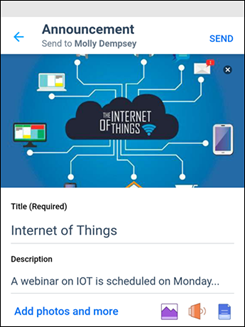
Dalyvavimas
-
Ekrano apačioje bakstelėkite skirtuką Aptikimas .
-
Bakstelėkite "Kaizala" veiksmai, tada pasirinkite Dalyvavimas. Bakstelėkite Išbandyti šį veiksmą.
-
Pasirinkite reikiamą kontaktą ir pasirinkite Data ir laikas. Pažymėkite žymės langelį, kad būtų renkamas atsakymas su nuotrauka.
-
Bakstelėkite Siųsti užklausą.
-
Norėdami atsakyti, pasirinkite pokalbį ir pasirinkite Žymėti dalyvavimą.
-
Toliau suteikite prieigą prie įrenginio buvimo vietos informacijos, tada pasirinkite Bendrinti dabartinę buvimo vietą.
-
Bakstelėkite, kad atidarytumėte fotoaparatą ir užfiksuotumėte nuotrauką.
-
Jei norite, įveskite Pastabos , tada pasirinkite Pirmyn.
-
Peržiūrėkite atsakymą, tada bakstelėkite Pateikti.
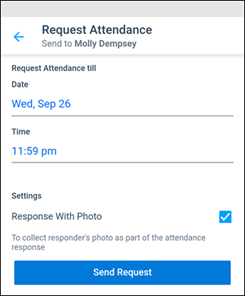
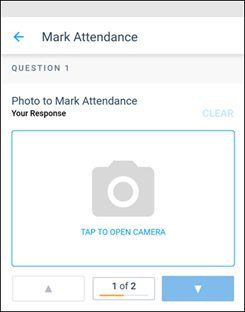
Kontrolinis sąrašas
-
Ekrano apačioje bakstelėkite skirtuką Aptikimas .
-
Bakstelėkite "Kaizala" veiksmai, tada pasirinkite Kontrolinis sąrašas. Bakstelėkite Išbandyti šį veiksmą.
-
Pasirinkite pokalbį, kad bendrintumėte kontrolinį sąrašą.
-
Įveskite kontrolinio sąrašo pavadinimą ir kontrolinio sąrašo elementą.
-
Pasirinkite Įtraukti daugiau elementų , kad įvestumėte daugiau elementų.
-
Bakstelėkite Siųsti.
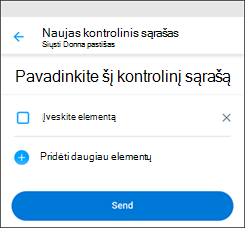
Darbas
-
Ekrano apačioje bakstelėkite skirtuką Aptikimas .
-
Bakstelėkite "Kaizala" veiksmai, tada pasirinkite Užduotis. Bakstelėkite Išbandyti šį veiksmą.
-
Pasirinkite pokalbį, kad nusiųstumėte užduotį.
-
Įveskite užduoties aprašą, nustatykite terminą ir pasirinkite žmones, kuriems norite priskirti užduotį.
-
Jei norite, pasirinkite Rodyti tik man rezultatus.
-
Bakstelėkite Siųsti užduotį.
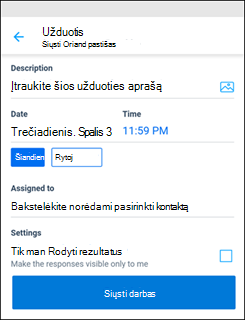
Susipažinkime
-
Ekrano apačioje bakstelėkite skirtuką Aptikimas .
-
Bakstelėkite "Kaizala" veiksmai, tada pasirinkite Susitikti. Bakstelėkite Išbandyti šį veiksmą.
-
Pasirinkite pokalbį, kad nustatytumėte susitikimą.
-
Įveskite susitikimo pavadinimą, pasirinkite datą ir laiką, tada pasirinkite trukmę.
-
Įveskite vietą arba pasirinkite dabartinę vietą arba ieškokite vietos ir ją pasirinkite.
-
Jei norite, pasirinkite Rodyti tik man rezultatus.
-
Bakstelėkite Siųsti , kad nusiųstumėte susitikimo užklausą.
Vartotojai atsako pasirinkdami Taip, Ne arba Galbūt.
Norėdami peržiūrėti atsakymų momentinę kopiją, bakstelėkite Pokalbiai, bakstelėkite pokalbį ir susitikimo užklausą.
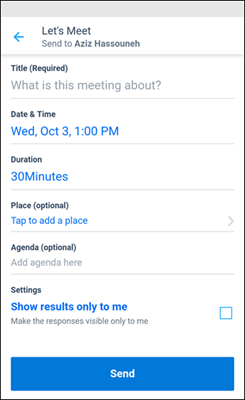
Nuotrauka su vieta
-
Ekrano apačioje bakstelėkite skirtuką Aptikimas .
-
Bakstelėkite "Kaizala" veiksmai, tada pasirinkite Nuotrauka su vieta. Bakstelėkite Išbandyti šį veiksmą.
-
Pasirinkite pokalbį, kad nusiųstumėte vietą su nuotrauka.
-
Nufotografuokite vietą ir, jei reikia, įveskite antraštę.
-
Pasirinkite tikslią vietą iš netoliese esančių vietų sąrašo.
-
Kai pasirenkate savo vietą, jūsų kontaktui siunčiama nuotrauka kartu su jūsų buvimo vieta.
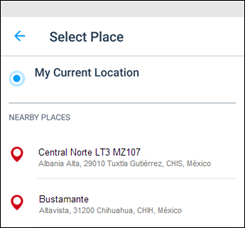
Greita apklausa
-
Ekrano apačioje bakstelėkite skirtuką Aptikimas .
-
Bakstelėkite "Kaizala" veiksmai, tada pasirinkite Sparčioji apklausa. Bakstelėkite Išbandyti šį veiksmą.
-
Pasirinkite pokalbį, kad sukurtumėte apklausą.
-
Įveskite apklausos klausimą ir pasirinkimų sąrašą.
-
Pasirinkite apklausos galiojimo pabaigos datą ir laiką.
-
Jei norite, pasirinkite Rodyti atsakymus tik man.
-
Bakstelėkite siuntimo piktogramą ekrano viršuje, kad publiktumėte apklausą grupėje.
Norėdami peržiūrėti apklausos atsakymų suvestinę, bakstelėkite Pokalbiai, bakstelėkite pokalbį, tada bakstelėkite sparčiosios apklausos pranešimą.
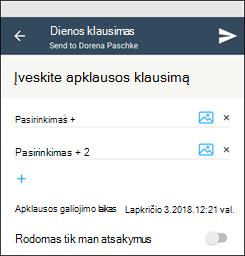
Apklausa
-
Ekrano apačioje bakstelėkite skirtuką Aptikimas .
-
Bakstelėkite "Kaizala" veiksmai, tada pasirinkite Apklausa. Bakstelėkite Išbandyti šį veiksmą.
-
Pasirinkite kontaktą ir įveskite apklausos pavadinimą. Jei norite, įtraukite aprašą ir viršelio vaizdą.
-
Pasirinkite Pirmyn, tada bakstelėkite Įtraukti klausimą.
-
Įveskite klausimą ir reikiamus pasirinkimus. Jei reikia daugiau parinkčių, pasirinkite Įtraukti daugiau parinkčių.
-
Pasirinkite langelį, kad leistumėte pasirinkti daugiau nei vieną atsakymą, tada bakstelėkite Atlikta.
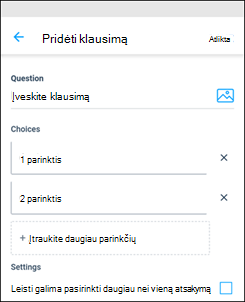
Prašyti vietos
-
Ekrano apačioje bakstelėkite skirtuką Aptikimas .
-
Bakstelėkite "Kaizala" veiksmai, tada pasirinkite Prašyti vietos. Bakstelėkite Išbandyti šį veiksmą.
-
Pasirinkite reikiamą pokalbį, kad paprašytumėte vietos.
Vietos užklausa bus išsiųsta kontaktui.
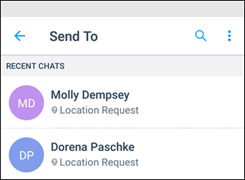
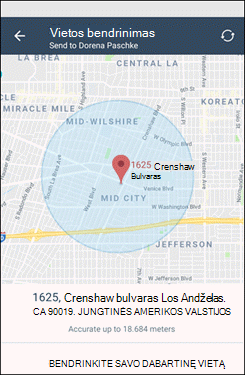
Pateikti sąskaitą
-
Ekrano apačioje bakstelėkite skirtuką Aptikimas .
-
Bakstelėkite "Kaizala" veiksmai, tada pasirinkite Pateikti sąskaitą.
-
Pasirinkite reikiamą pokalbį.
-
Įveskite SF sumą. Jei norite, įveskite pardavėjo vardą.
-
Norėdami pridėti sąskaitą faktūrą, bakstelėkite Įtraukti nuotrauką. Galite fotografuoti arba įtraukti iš galerijos.
-
Bakstelėkite piktogramą Siųsti viršutiniame dešiniajame kampe.
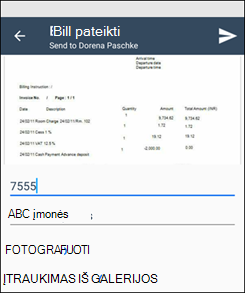
Survey
-
Ekrano apačioje bakstelėkite skirtuką Aptikimas .
-
Bakstelėkite "Kaizala" veiksmai, tada pasirinkite Apklausa. Bakstelėkite Išbandyti šį veiksmą.
-
Pasirinkite pokalbį, kad sukurtumėte apklausą.
-
Įveskite apklausos pavadinimą, jei reikia, įtraukite aprašą ir bakstelėkite Pirmyn.
-
Jei reikia, įtraukite viršelio vaizdą. Bakstelėkite Įtraukti klausimą, pasirinkite atsakymo tipą ir įveskite savo klausimą.
-
Jei reikia, pažymėkite Padaryti šį klausimą pasirinktiniu. Bakstelėkite Atlikta.
-
Jei reikia, pakeiskite numatytuosius parametrus.
-
Bakstelėkite Siųsti.
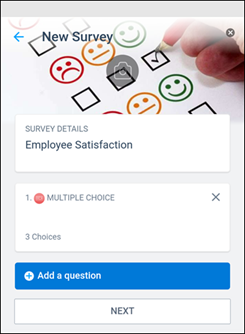
Mokymas
-
Ekrano apačioje bakstelėkite skirtuką Aptikimas .
-
Bakstelėkite "Kaizala" veiksmai, tada pasirinkite Mokymas. Bakstelėkite Išbandyti šį veiksmą.
-
Pasirinkite pokalbis ir įveskite mokymo pavadinimą. Jei reikia, įtraukite mokymo ir viršelio vaizdo aprašą. Bakstelėkite Pirmyn.
-
Bakstelėkite Įtraukti turinį , kad pasirinktumėte norimo įtraukti turinio tipą.
-
Bakstelėkite Įtraukti klausimų , kad įvestumėte klausimą, įtrauktumėte parinkčių, tada bakstelėkite Pirmyn.
-
Bakstelėkite Siųsti mokymą.